Jak naprawić błąd aktualizacji 0x80070008 w systemie Windows
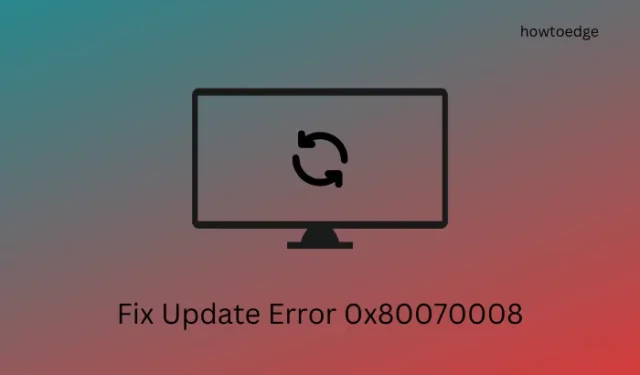
Czy podczas instalowania najnowszej aktualizacji zbiorczej na komputerze wystąpił błąd aktualizacji 0x80070008? Jeśli tak, to ten post dotyczy przyczyn tego kodu błędu w pierwszej kolejności wraz z czterema poprawkami, które mogą rozwiązać ten problem na komputerze z systemem Windows.
Co może powodować błąd aktualizacji 0x80070008 w systemie Windows?
Błąd aktualizacji 0x80070008 może pojawić się, gdy w systemie występuje jeden lub kilka poniższych problemów na komputerze.
Błąd Windows Update 0x80070008 Rozwiązania
Jeśli podczas aktualizacji systemu Windows pojawia się kod błędu 0x80070008 i nie wiesz, co dalej, oto lista rozwiązań, które musisz wypróbować —
- Uruchom narzędzie do rozwiązywania problemów z Windows Update
- Włącz usługi Windows Update
- Zresetuj składniki Windows Update
- Ręcznie pobierz i zainstaluj oczekujące aktualizacje
1] Uruchom narzędzie do rozwiązywania problemów z Windows Update
Uruchamianie narzędzia do rozwiązywania problemów z usługą Windows Update to najskuteczniejsze narzędzie do automatycznego wykrywania błędów i rozwiązywania problemów. Ponieważ Microsoft zmienił kilka tu i tam w systemie Windows 11 w porównaniu z Windows 10, musisz osobno nauczyć się, jak rozwiązywać problemy z Windows Update w różnych wersjach systemu Windows.
Okna 11 :
- Kliknij prawym przyciskiem myszy ikonę Windows i wybierz Ustawienia.
- Przejdź do System > Rozwiązywanie problemów i kliknij, aby rozwinąć Inne narzędzia do rozwiązywania problemów .
- Gdy ta sekcja się rozwinie, poszukaj Windows Update w obszarze Najczęstsze i naciśnij przycisk Uruchom obok.
- Narzędzie do rozwiązywania problemów natychmiast się uruchomi i rozpocznie diagnozowanie prawdziwego winowajcy. Jeśli rozwiązywanie problemów nie rozpoczęło się do tej pory, naciśnij przycisk Dalej .
To narzędzie sprawdzi przyczyny w twoim systemie i rozwiąże je. Uruchom ponownie komputer i sprawdź, czy możesz zainstalować oczekujące aktualizacje na swoim komputerze.
Okna 10 :
- Naciśnij Win + I, aby uruchomić Ustawienia systemu Windows.
- Przejdź do Aktualizacja i zabezpieczenia > Rozwiązywanie problemów i kliknij Dodatkowe narzędzia do rozwiązywania problemów .
- Znajdź usługę Windows Update w obszarze Najczęstsze i kliknij, aby rozwinąć tę kategorię.
- Możesz teraz zobaczyć przycisk Uruchom narzędzie do rozwiązywania problemów . Cóż, kliknij ten przycisk.
- Kliknij Dalej i postępuj zgodnie z instrukcjami wyświetlanymi na ekranie.
Narzędzie do rozwiązywania problemów najprawdopodobniej znajdzie przyczyny wywołania tego błędu aktualizacji 0x80070008 i samodzielnie rozwiąże ten problem. Gdy zobaczysz, że to narzędzie zakończyło wyświetlanie komunikatu o rozwiązywaniu problemów, zamknij je i uruchom ponownie komputer. Zaloguj się ponownie do swojego urządzenia i sprawdź, czy możesz teraz normalnie zaktualizować system Windows.
2] Włącz usługi Windows Update
- Naciśnij Win + R, aby uruchomić okno dialogowe Uruchom.
- Wpisz
Services.mscna nim „ ” i naciśnij OK . - Gdy otworzy się okno Usługi, przewiń w dół i znajdź BITS .
- Kliknij tę usługę prawym przyciskiem myszy i wybierz Właściwości .
- Idąc dalej, sprawdź, co jest obok Typ uruchomienia i zmień go na Automatyczny .
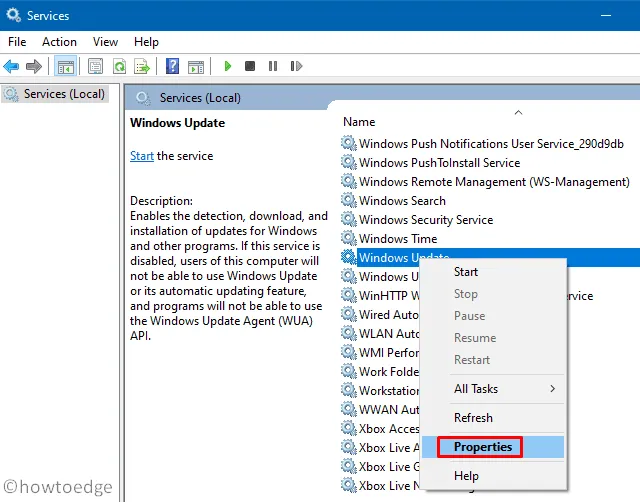
- Kliknij Zatrzymaj (jeśli działa), a następnie Uruchom ponownie. Jeśli usługa nie jest jeszcze uruchomiona, możesz bezpośrednio kliknąć przycisk Start .
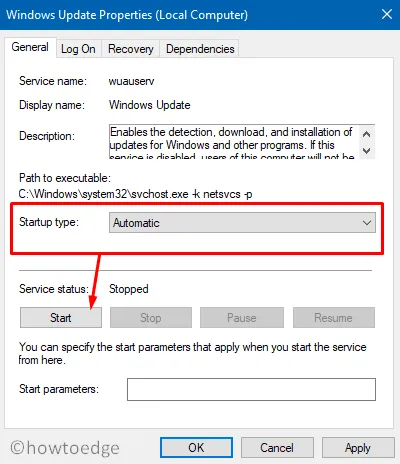
- Teraz powtórz powyższe kroki dla wszystkich usług wymienionych poniżej.
Cryptographic Services – Automatic
DCOM Server Process Launcher – Automatic
RPC Endpoint Mapper – Automatic
Windows Installer – Manual
Windows Update Medic Services – Manual
Windows Update Service – Manual (Triggered)
- Po wykonaniu zmian, jak pokazano powyżej, zamknij okno Usługi i uruchom ponownie komputer.
Mamy nadzieję, że musisz mieć możliwość pobierania i instalowania oczekujących aktualizacji na swoim komputerze.
3] Zresetuj składniki Windows Update
Błąd aktualizacji może również wystąpić, gdy foldery pamięci podręcznej zgromadziły stare pliki aktualizacji i dzienniki. W takim przypadku należy jak najszybciej pozbyć się wszystkich takich plików i ponownie spróbować zaktualizować komputer z systemem Windows. Oto artykuł krok po kroku, napisany specjalnie w celu rozwiązania błędów aktualizacji występujących z powodu uszkodzonych folderów pamięci podręcznej.
4] Ręcznie pobierz i zainstaluj oczekujące aktualizacje
Jeśli żadne z powyższych rozwiązań nie pomoże rozwiązać tego błędu aktualizacji 0x80070008 w systemie Windows, możesz wypróbować metodę ręczną. Aby to zrobić, musisz znać numer KB aktualizacji zabezpieczeń, której nie można zainstalować na komputerze. W tym celu odwiedź stronę historii usługi Windows Update i wybierz swoją wersję.
Po wybraniu wersji kliknij znajdujące się w niej górne łącze. Otrzymasz nieudany lub najnowszy numer KB aktualizacji zbiorczej. Teraz odwiedź katalog aktualizacji firmy Microsoft i wyszukaj odpowiednią aktualizację w polu wyszukiwania. Wybierz aktualizację, która najlepiej pasuje do architektury twojego systemu, i naciśnij przycisk Pobierz.
Oto kompletny przewodnik na temat ręcznego pobierania i instalowania samodzielnych pakietów na komputerze z systemem Windows.
- Windows 11, wszystkie wersje
- Windows 10, wszystkie wersje
Jak rozwiązać błąd aktualizacji 0x800f0831 w systemie Windows?



Dodaj komentarz